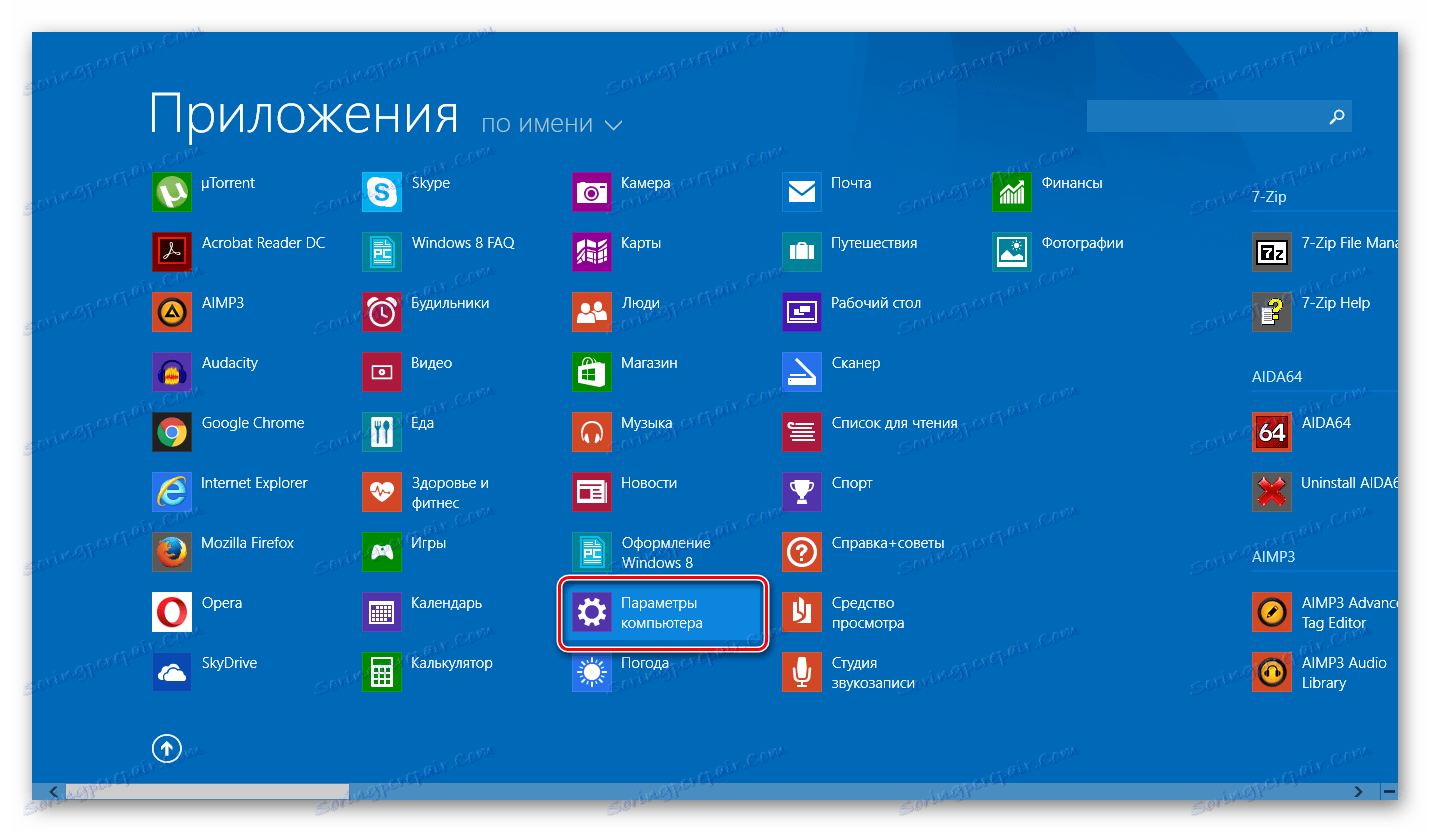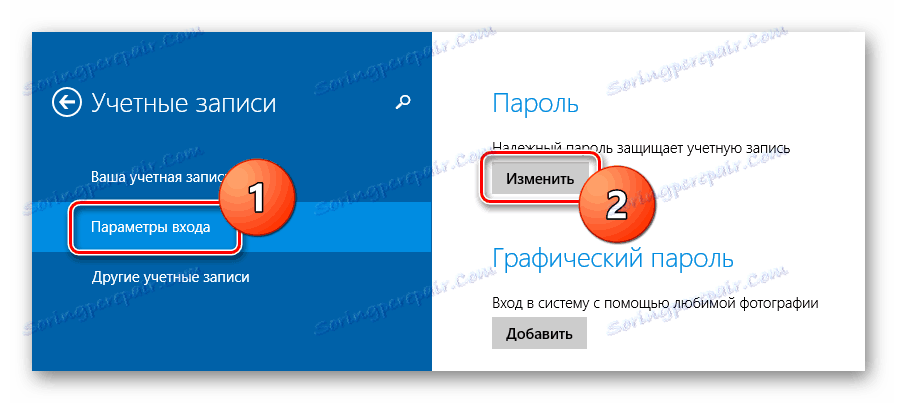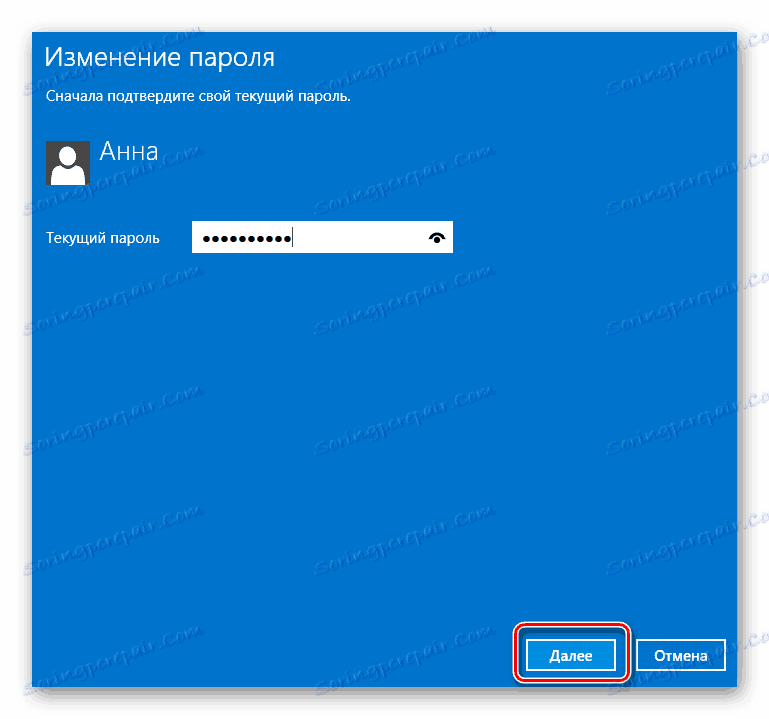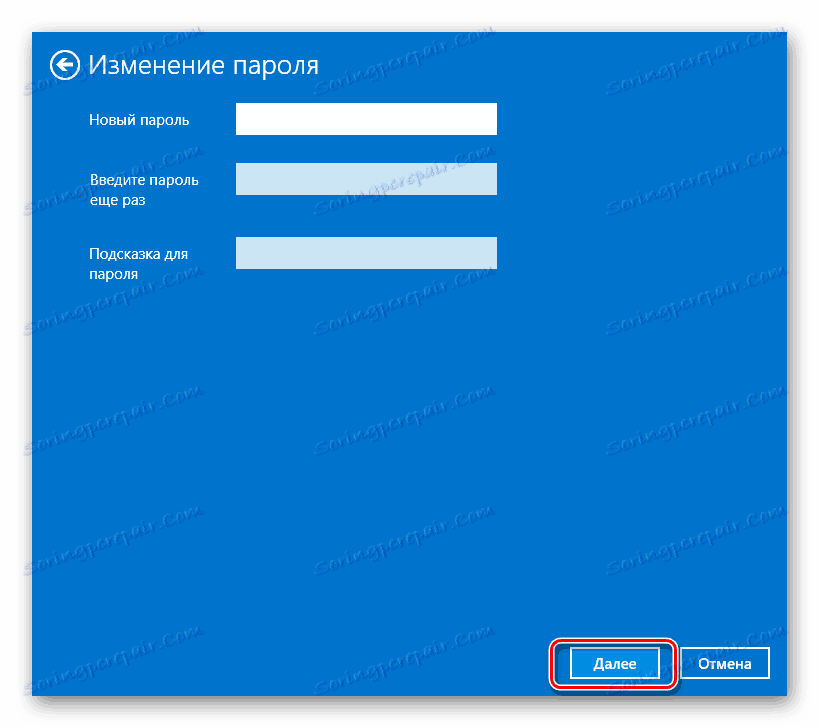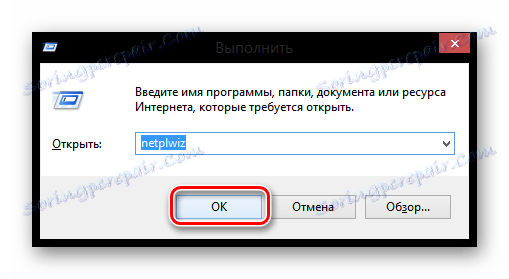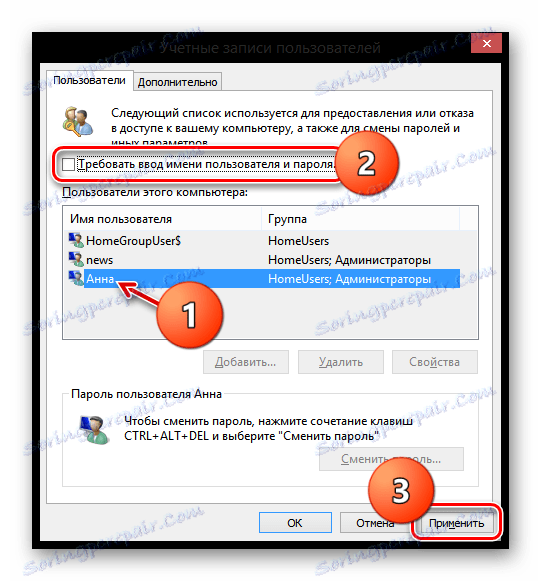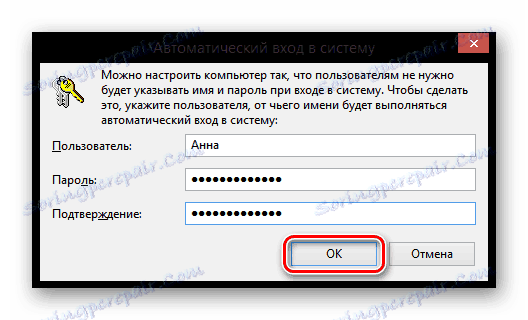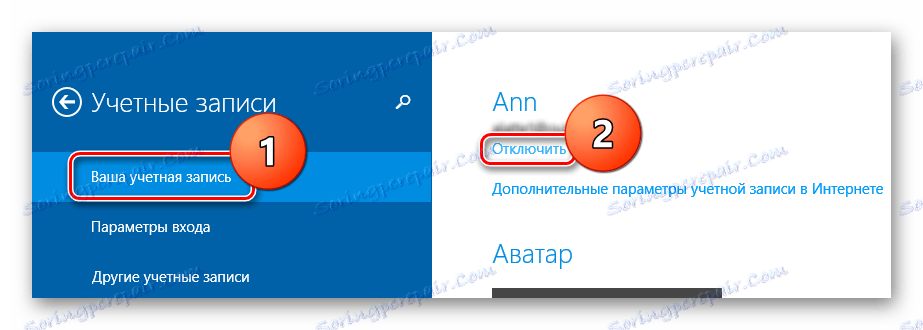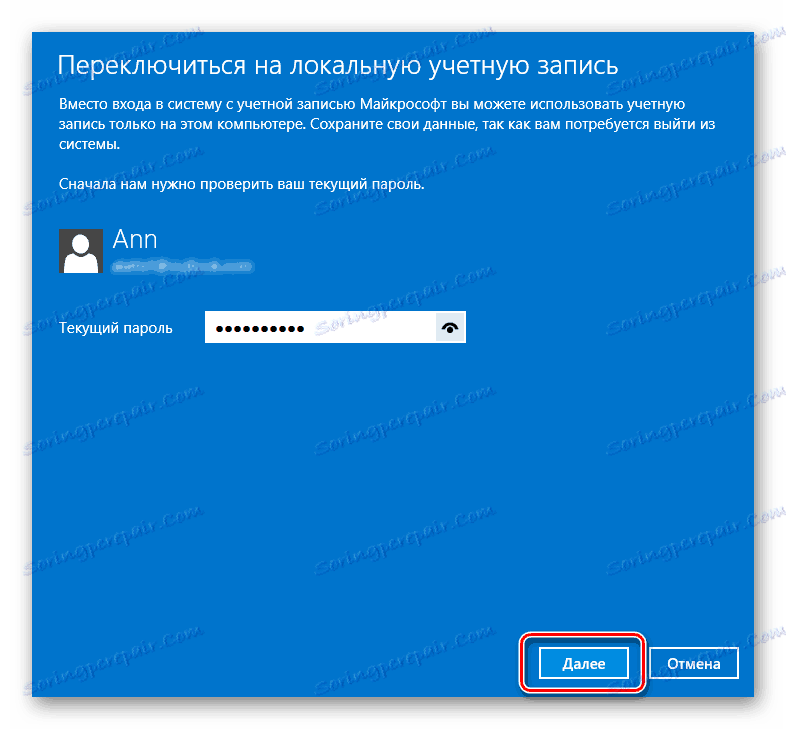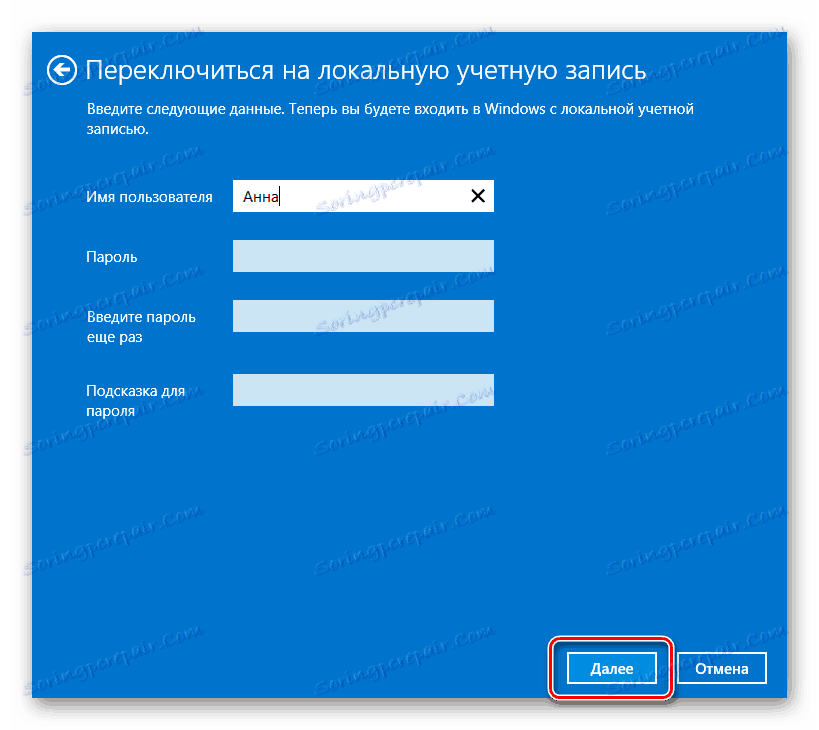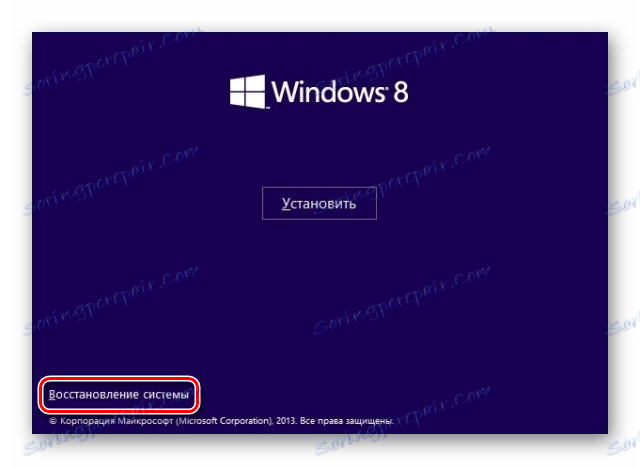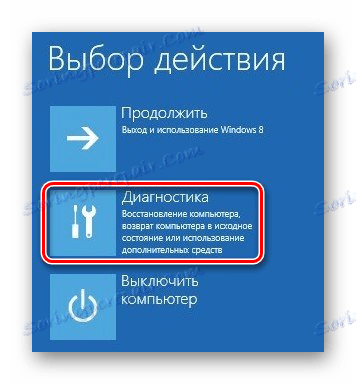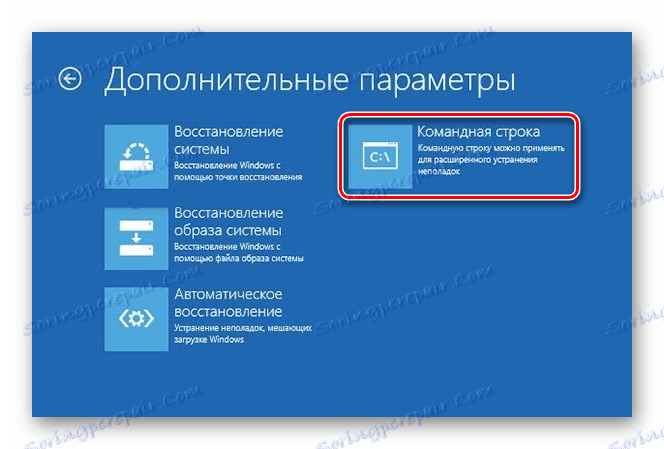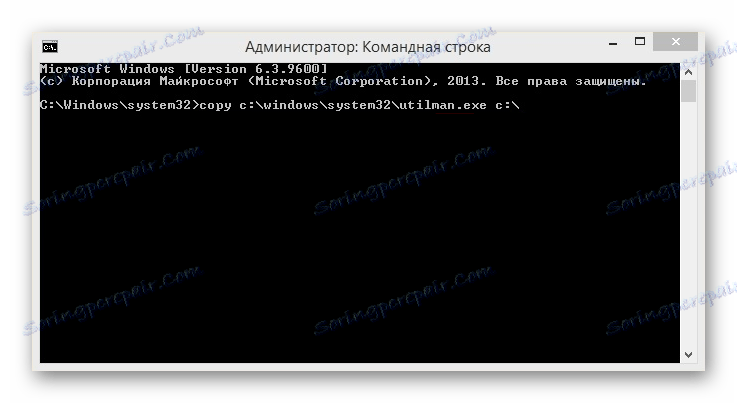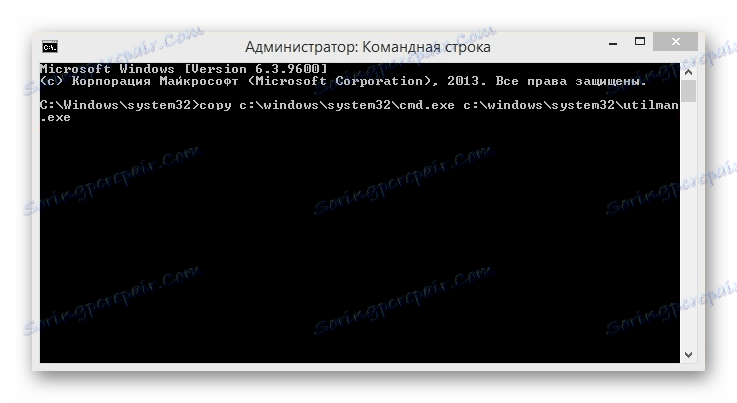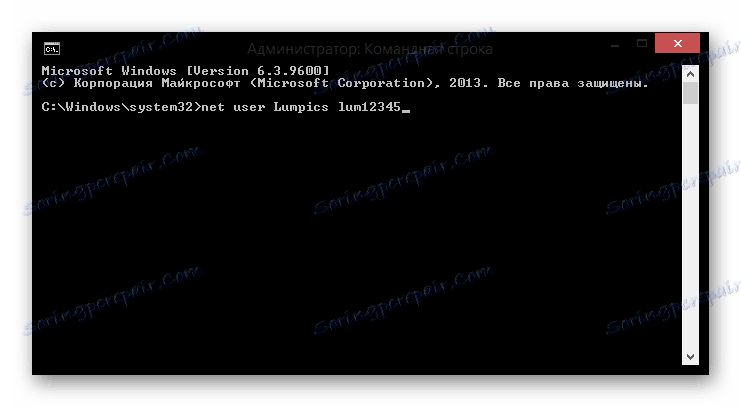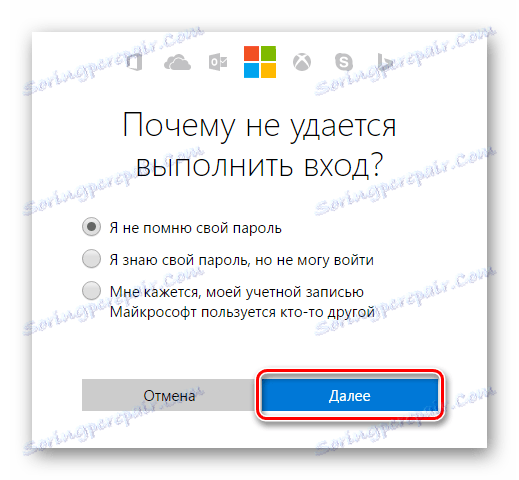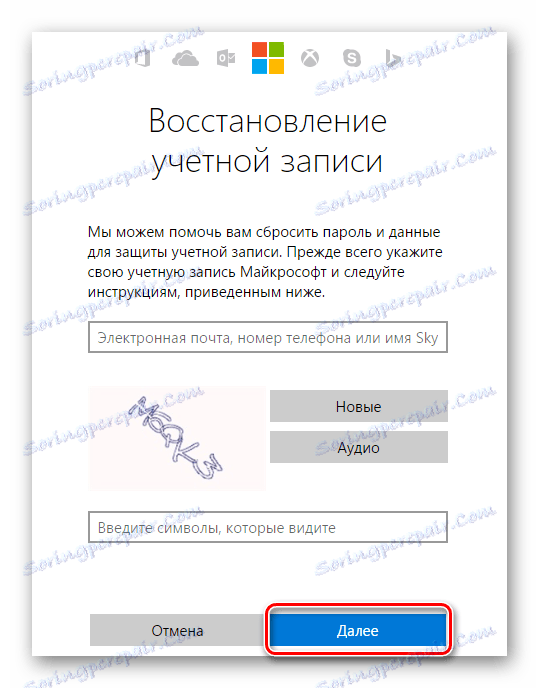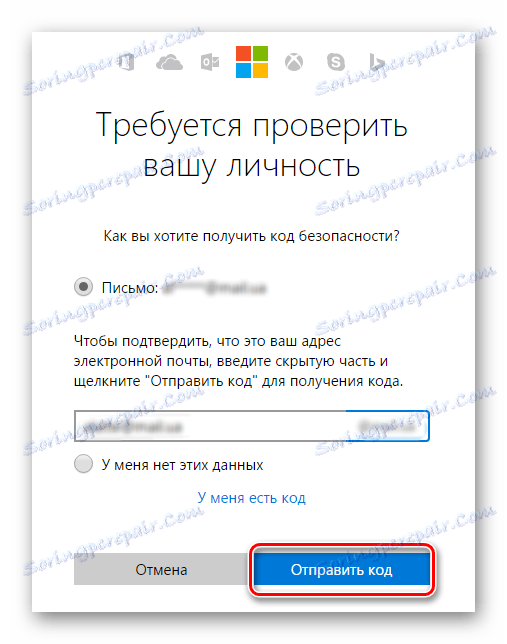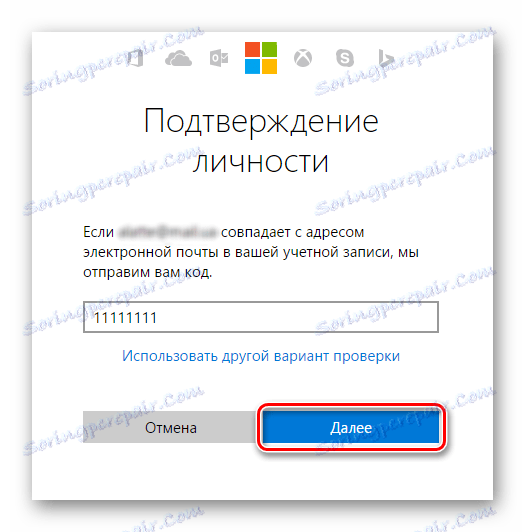Kako odstraniti geslo iz računalnika v operacijskem sistemu Windows 8
Veliko uporabnikov se zanima, kako odstraniti geslo iz računalnika ali prenosnega računalnika v operacijskem sistemu Windows 8. Dejansko to ni popolnoma težavno, še posebej, če se spomnite kombinacije za vnos. Vendar obstajajo primeri, ko je uporabnik preprosto pozabil geslo iz svojega računa in se ne more prijaviti v sistem. In kaj naj storim? Tudi iz takšnih navidezno težkih situacij obstaja pot, o kateri bomo razpravljali v našem članku.
Glej tudi: Kako nastaviti geslo v operacijskem sistemu Windows 8
Vsebina
Odstranite geslo, če se ga spomnite
Če se spomnite gesla za prijavo v račun, se ne sme pojaviti nobena težava pri ponastavitvi gesla. V tem primeru obstaja več možnosti, kako onemogočiti zahtevo za geslo pri vnosu uporabniškega računa na prenosni računalnik, hkrati pa bomo ugotovili, kako odstraniti geslo za uporabnika Microsofta.
Ponastavite lokalno geslo
1. način: Onemogoči vnos gesla v "Nastavitve"
- Odprite meni »Nastavitve računalnika« , ki ga lahko najdete na seznamu programov Windows ali prek stranske vrstice čar.
![Aplikacije za Windows 8]()
- Nato pojdite na zavihek "Računi" .
![Nastavitve računalnika Windows 8]()
- Zdaj pojdite na kartico »Možnosti prijave« in kliknite »Spremeni« v elementu »Geslo« .
![Parametri za prijavo v Windows 8]()
- V oknu, ki se odpre, morate vnesti kombinacijo, ki jo uporabljate za prijavo v sistem. Nato kliknite »Naprej« .
![Potrdite geslo 8]()
- Sedaj lahko vnesete novo geslo in nekaj pomagate. Ampak, ker želimo ponastaviti geslo in ga ne spremeniti, ne vnesite ničesar. Kliknite »Naprej« .
![Spremenite geslo v operacijskem sistemu Windows 8]()
Dokončano! Zdaj vam ni treba ničesar vnašati vsakič, ko se prijavite.
2. način: ponastavite geslo s pomočjo okna "Run"
- Z bližnjico na tipkovnici Win + R odprite pogovorno okno Run in vnesite ukaz
netplwizKliknite V redu .
![Windows 8 Zaženite netplwiz]()
- Nato boste videli okno, v katerem boste videli vse račune, ki so registrirani v napravi. Kliknite uporabnika, za katerega želite onemogočiti geslo, in kliknite »Uporabi« .
![Uporabniški računi za Windows 8]()
- V oknu, ki se odpre, morate vnesti geslo iz računa in ga potrditi s ponovnim vpisom. Nato kliknite »V redu« .
![Windows 8 Samodejna prijava]()
Torej nismo odstranili gesla, temveč preprosto nastavili samodejno prijavo. To pomeni, da bo vsakič, ko se prijavite, zahtevani podatki o vašem računu, vendar bodo samodejno vneseni in tega ne boste opazili.
Onemogočanje Microsoftovega računa
- Prekinitev povezave z Microsoftovim računom prav tako ni težava. Najprej pojdite na »Nastavitve računalnika« na kakršenkoli način, ki ste ga poznali (na primer z iskanjem).
![Aplikacije za Windows 8]()
- Pojdite na kartico Računi .
![Nastavitve računalnika Windows 8]()
- Nato v razdelku »Vaš račun« najdete svoje ime in nabiralnik Microsoft. Pod temi podatki poiščite gumb "Prekini" in kliknite na njega.
![Onemogočanje računa Windows 8]()
- Vnesite geslo iz vašega računa in kliknite »Naprej« .
![Vnos gesla za Windows 8]()
- Nato boste morali vnesti uporabniško ime za lokalni račun in vnesti novo geslo. Ker želimo v celoti odstraniti vnose gesla, ne vnašaj ničesar v ta polja. Kliknite »Naprej« .
![Preklopite na lokalni račun Windows 8]()
Dokončano! Zdaj se prijavite v sistem z novim računom in vam ne bo treba več vnesti gesla in se prijaviti v svoj Microsoftov račun.
Ponastavite geslo, če ga pozabite
Če uporabnik pozabi geslo, postane vse težje. In če v primeru, ko ste ob prijavi uporabili Microsoftov račun, vse ni tako grozno, potem lahko pri ponastavitvi gesla lokalnega računa mnogi uporabniki težko težijo.
Ponastavite lokalno geslo
Glavni problem s to metodo je, da je to edini način za rešitev problema in za to, da morate imeti zagonsko USB-pogon vašega operacijskega sistema, v našem primeru pa tudi Windows 8. In če ga imate, je super in lahko začnete obnoviti dostop v sistem.
Pozor, prosim!
Ta metoda Microsoft ne priporoča, tako da bodo vsa dejanja, ki jih boste izvedli, storili le na lastno nevarnost in tvegali. Prav tako boste izgubili vse osebne podatke, ki so bili shranjeni v računalniku. Dejansko bomo preprosto vrnili sistem v prvotno stanje
- Zaženite na bliskovni pogon, izberite jezik namestitve in kliknite gumb »Obnovitev sistema« .
![Obnavljanje sistema Windows 8]()
- Preusmerjeni boste v meni naprednih nastavitev, kjer morate izbrati postavko "Diagnostics" .
![Izbor operacijskega sistema Windows 8]()
- Zdaj kliknite povezavo »Dodatne možnosti« .
![Diagnostika Windows 8]()
- V tem meniju lahko že pokličemo ukazno vrstico .
![Ukazna vrstica Windows 8]()
- V konzolo vnesite naslednji ukaz:
copy c:windowssystem32utilman.exe c:- Zaženite na bliskovni pogon, izberite jezik namestitve in kliknite gumb »Obnovitev sistema« .
![Obnavljanje sistema Windows 8]()
- Preusmerjeni boste v meni naprednih nastavitev, kjer morate izbrati postavko "Diagnostics" .
![Izbor operacijskega sistema Windows 8]()
- Zdaj kliknite povezavo »Dodatne možnosti« .
![Diagnostika Windows 8]()
- V tem meniju lahko že pokličemo ukazno vrstico .
![Ukazna vrstica Windows 8]()
- V konzolo vnesite naslednji ukaz:
copy c:windowssystem32utilman.exe c:In nato pritisnite Enter .
![Windows 8 Console_1]()
- Vnesite naslednji ukaz in znova pritisnite Enter :
copy c:windowssystem32cmd.exe c:windowssystem32utilman.exe![Windows 8 Console_2]()
- Odstranite pogon USB in znova zaženite napravo. Nato v oknu za prijavo pritisnite bližnjico Win + U, ki vam bo omogočila, da ponovno pokličete konzolo. Vnesite naslednji ukaz in pritisnite Enter :
net user lum12345{$lang_domain}net user lum12345Kje {$lang_domain} Ali je uporabniško ime in lum12345 novo geslo. Zapri ukazni poziv.
![Ukazna vrstica Windows 8]()
Zdaj se lahko prijavite v nov uporabniški račun z novim geslom. Seveda ta metoda ni enostavna, uporabniki pa, ki so se že srečali s konzolo, ne bi smeli imeti težav.
Ponastavitev gesla za Microsoft
Pozor, prosim!
Za ta način reševanja težave potrebujete dodatno napravo, s katero lahko odprete spletno mesto Microsoft.- Pojdi na stran ponastavitev gesla Microsoft . Na strani, ki se odpre, boste morali navesti, zakaj počnete ponastaviti. Potem, ko potrdite ustrezen okvir, kliknite »Naprej« .
![Windows 8 Razlog za ponastavitev gesla]()
- Zdaj morate določiti svoj nabiralnik, Skype račun ali telefonsko številko. Te informacije so prikazane na zaslonu za prijavo računalnika, zato težave ne bodo. Vnesite znake Captcha in kliknite Naprej .
![Windows 8 Obnovitev gesla]()
- Potem morate potrditi, da ste lastnik tega računa. Odvisno od podatkov, ki ste jih vnesli, boste morali potrditi bodisi prek telefona ali prek nabiralnika. Preverite zahtevani element in kliknite gumb »Pošlji kodo« .
![Windows 8 Izberite način preverjanja]()
- Ko v telefonu ali pošti prejmete potrditveno kodo, jo vnesite v ustrezno polje in znova kliknite »Naprej« .
![Koda za potrditev Windows 8]()
- Sedaj morate pripraviti novo geslo in izpolniti obvezna polja ter kliknite »Naprej« .
![Windows 8 Vnesite novo geslo]()
Zdaj, če uporabite kombinacijo, ki ste jo pravkar izumili, se lahko prijavite v račun Microsoft na računalniku.
Preučili smo 5 različnih načinov za odstranitev ali ponastavitev gesla v Windows 8 in 8.1. Zdaj, če imate težave pri prijavi v svoj račun, ne boste izgubili in boste vedeli, kaj storiti. Te informacije prinesite prijateljem in znancem, saj ni veliko ljudi, ki vedo, kaj storiti, ko je uporabnik pozabil geslo ali ga je utrujen vsakič, ko ga vnese pri vhodu.
- Zaženite na bliskovni pogon, izberite jezik namestitve in kliknite gumb »Obnovitev sistema« .